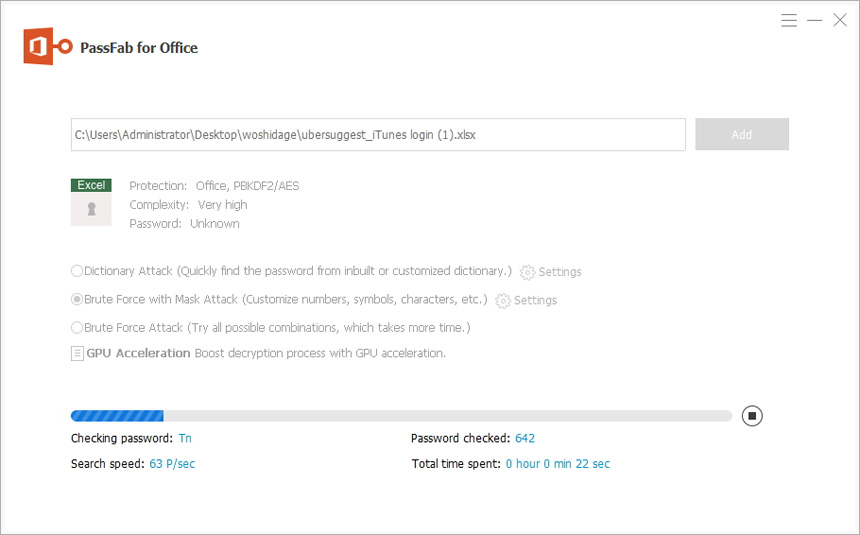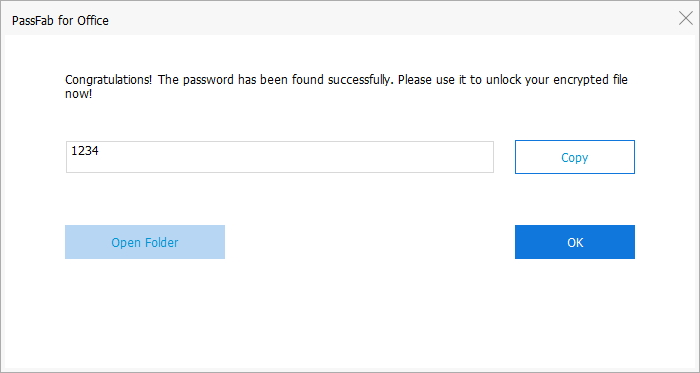In der folgenden Anleitung erfahren Sie, wie Sie die optimalen Angriffsarten auswählen, um verschlüsselte Office-Dateien mit dieser Software zu entschlüsseln.
Schritt 1: Verschlüsselte Office-Datei importieren
Starten Sie PassFab for Office nach der Installation. Klicken Sie dann auf die Schaltfläche „Hinzufügen“, um die verschlüsselte Office-Datei zu importieren, die Sie entschlüsseln möchten.
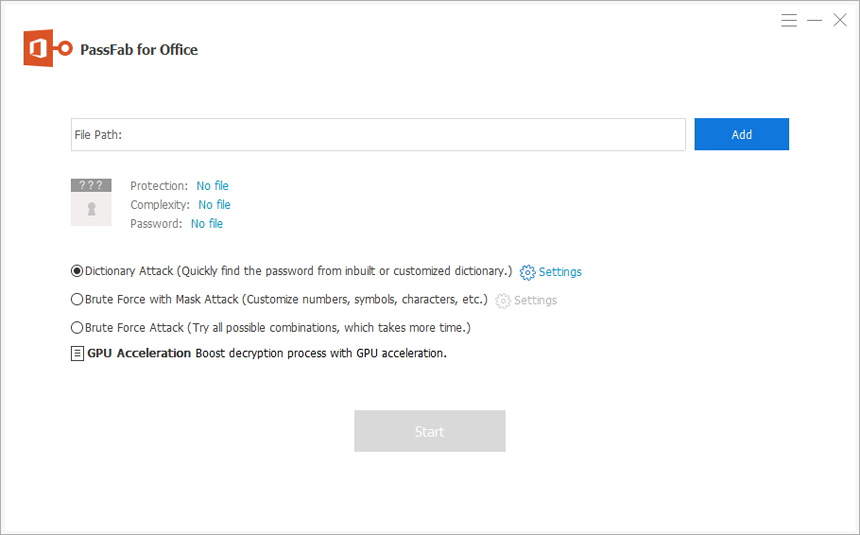
Schritt 2: Wählen Sie die geeignete Angriffsart
Etwas hilft Ihnen bei der Auswahl eines geeigneten Angriffstyps:
Wörterbuch-Attacke:Wenn Sie ein Wörterbuch haben, d.h. eine Textdatei, in der häufige Zeichenkombinationen aufgelistet sind, die Sie häufig für Passwörter verwenden. Klicken Sie auf „Einstellungen“ >> „Wörterbuch hinzufügen“, um das Passwort schnell aus dem eingebauten oder angepassten Wörterbuch zu finden.
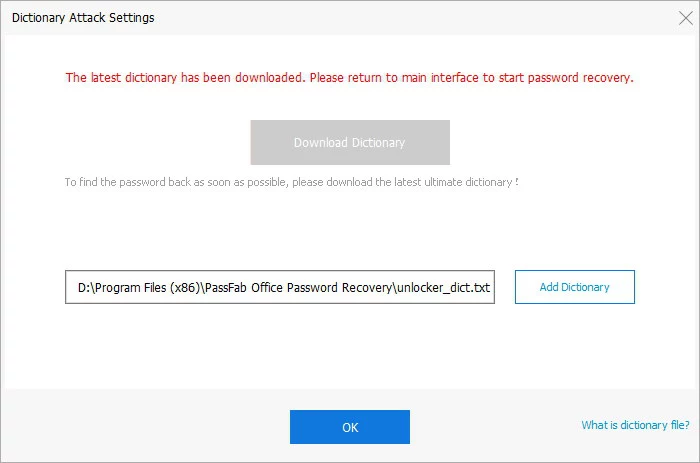
Hinweis: Manchmal erscheint ein Popup-Fenster, das die Aktualisierung der Wörterbuchbibliothek anzeigt. Dieser Schritt ist notwendig und wird eine Weile dauern.
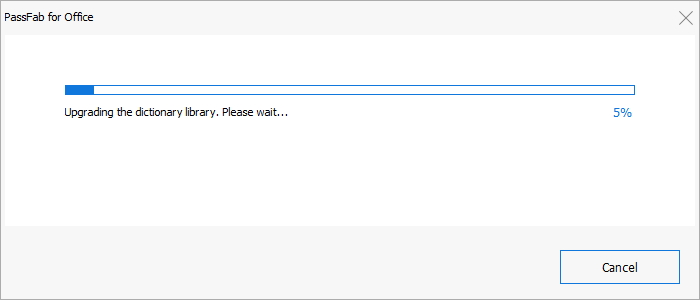
Brute Force mit Maskenangriff: Wenn Sie einen Hinweis auf das vergessene Passwort geben können. Klicken Sie anschließend auf „Einstellungen“, um die Einstellungen entsprechend den möglichen Hinweisen auf das Passwort, an die Sie sich erinnern können, selbst festzulegen.
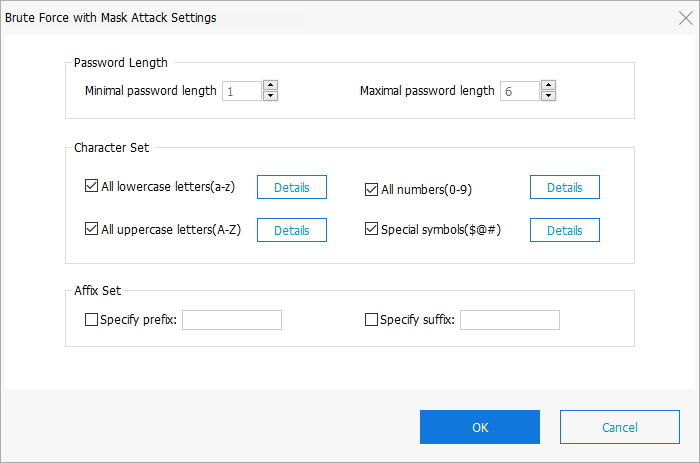
Brute Force-Angriff: Wenn Sie sich nicht mehr an Ihr Passwort erinnern können, empfehlen wir Ihnen, diesen Typ zu wählen. Es werden standardmäßig alle möglichen Kombinationen ausprobiert, so dass Sie keine Einstellungen vornehmen müssen.
Schritt 3: Start zum Wiederherstellen des Office-Passworts
Klicken Sie nun auf die Schaltfläche „Start“, um PassFab for Office zu starten. Nachdem der Vorgang abgeschlossen ist, schließen Sie einfach das Feld und beenden das Programm. Verwenden Sie dann dieses Passwort, um auf die gesperrte Office-Datei zuzugreifen.